原标题:"IE浏览器主页被修改怎么办 IE浏览器被劫持的解决方法"相关电脑问题教程分享。 - 来源:191路由网。
IE浏览器被劫持了怎么办呢?最近有用户反映浏览器的主页总是被改成其他的网页,其实这是浏览器被劫持导致的,那么如何解决浏览器被劫持主页被修改的问题呢?下面请看具体解决方法。

需要检查、修改的注册表项目:
HKEY_LOCAL_MACHINE\SOFTWARE\Microsoft\InternetExplorer\Main\StartPage
HKEY_CURRENT_USER\Software\Microsoft\InternetExplorer\Main\StartPage
Win8解决ie浏览器主页被劫持的方法:
一、修改注册表,恢复IE的StartPage
1、首先我们必须先修改 Windows 系统注册表,先按下键盘上的「Windows +「R」,开启「运行」窗口后,请输入「regedit」再按「确定」按钮,即可开启注册表编辑器。

2、开启注册表编辑程序的窗口之后,请从左边的树形路径中找到下面两个注册表项目,在「StartPage」上按两下并删除方框中的数值,或者直接把「StartPage」这个项目删除。
HKEY_LOCAL_MACHINE\SOFTWARE\Microsoft\InternetExplorer\Main\StartPage
HKEY_CURRENT_USER\Software\Microsoft\InternetExplorer\Main\StartPage
完成后,IE 的首页应该就不会再被其他怪怪的网页占据了。不过如果你修改完、重开机之后问题还在,可以再依照下面的方式处理。

二、清除开机时自动启动的恶意程序
如果你修改完注册表,重开机后发现IE 还是被绑架,那很有可能是被其他恶意程序锁定了,以下用最简单的方式检查一下电脑开机时是否会自动启动什么奇怪的软件或服务,并将它清除。
1、先按下键盘上的「Windows +「R」,开启「运行」窗口后请输入「msconfig」再按「确定」按钮。
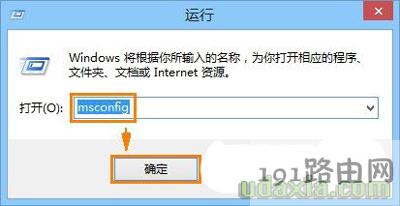
2、开启系统配置窗口后,请先在「启动」中打开任务管理器,找找看有没什么不是你要的、不认识的软件或程序,如果你不希望哪个程序在开机时自动启动的话,可以选择禁用。 仔细检查一下,如果不确定哪个名称的软件是做啥用的,可以用搜索引擎找一下相关资料再做判断。


3、另外在「服务」分页里面也是一样,先勾下面的「隐藏所有 Microsoft 服务」,然后再一一检查哪些项目是你不需要的,取消勾选再按「确定」按钮后,以后电脑开机时便不会再自动启动。





